Du behöver inte använda din version av Windows så länge för att den ska börja behöva de senaste uppdateringarna och korrigeringarna från Microsoft. Och om du installerar om ditt operativsystem, blir den faktiska mängden uppdateringar som måste installeras igen för att få allt upp till det aktuella datumet, även för Windows 7 och Service Pack 1. Ett bra verktyg för att uppdatera ditt Windows från den senaste versionen av Service Pack är Autopatcher som kan ladda ner och installera uppdateringar och korrigeringar automatiskt.
Vissa mer erfarna användare gillar ofta att ha ett antal Windows-uppdateringar lagrade lokalt, till exempel det senaste Service Pack, Internet Explorer eller till och med de olika distributionerna av .NET Framework, eftersom de kan vara stora nedladdningar och slöseri med bandbredd på internet. Professionals som nätverksadministratörer tycker också att det är en tidsbesparare att kunna korrigera flera maskiner över nätverket från en enda plats istället för att varje dator laddar ner filer och uppdaterar sig själv. Du kan hitta alla korrigeringar för ditt valda operativsystem manuellt, men du måste söka efter alla "KB" -korrigeringsnummer för Microsoft för att identifiera och ladda ner dem. Det skulle ta mycket tid om du vill ha mer än 1 eller 2 filer. Att ha ett verktyg för att ta hand om detta för dig och tillåta val och nedladdning av alla uppdateringar med ett klick på en knapp kan vara en stor tidsbesparing.
Windows Updates Downloader är ett verktyg som designades av dess utvecklare för att ladda ner alla nödvändiga korrigeringar när du skapar en obevakad (slipströmad) Windows-skiva. Den laddar ner de patchar som behövs och sedan kan du använda program som nlite för att integrera patcharna i installations-CD-skivan. Vista och 7 användare kan också använda nlite alternative vlite för att integrera patches i DVD: n. När du har laddat patchen kan du självklart lagra och distribuera dem på dina maskiner när du vill.
Windows Updates Downloader kräver .NET 2.0 Framework som skulle behöva installeras för en ren XP så se till att den är installerad.

Programmet använder en serie uppdateringslistor som kan laddas ner individuellt från webbplatsen för varje operativsystem (XP, Vista och 7), med några ytterligare Microsoft Office-listor för deras uppdateringar också. Dessa listor är helt enkelt en XML-fil som innehåller ett index och en beskrivning av alla korrigeringar och relevanta nedladdningslänkar från Microsofts servrar. För att använda Windows Updates Downloader måste du ladda ner minst en uppdateringslista från webbplatsen och helt enkelt dubbelklicka på filen för att importera listan till programmet.
Listor kan skapas och redigeras och det finns ett antal uppdaterade och användarskapade listor i det officiella forumet för användarbidragsuppdateringar på MSFN (registrering krävs). Det finns till och med en post RTM Windows 8-lista där inne!
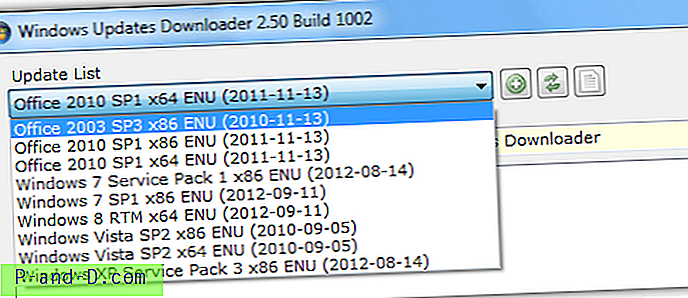
Trots att programmet levereras som en standardinstallationsinstallation som är det enklaste och rekommenderade sättet att köra för den genomsnittliga användaren, kan du göra det bärbart med lite ansträngning som är användbart för mer avancerade användare.
För att göra det portabelt öppnar du den nedladdade körbara med 7zip och extraherar WUD.exe till en plats du väljer. Skapa en mappväg för följande för Vista / 7 respektive XP:
C: \ Användare \ ditt namn \ AppData \ Local \ Supremus Corporation \ Windows Updates Downloader
C: \ Dokument och inställningar \ ditt namn \ Lokala inställningar \ Programdata \ Supremus Corporation \ Windows Updates Downloader
Ladda sedan ner de uppdateringslistor du vill och öppna .ulz-filen med 7zip. Extrahera .ul-filen inuti mappen Windows Updates Downloader som du skapade ovan. Kör WUD.exe så kommer det att känna igen listorna. Ta bara bort mappen Supremus Corporation när du är klar.
För att börja använda programmet och få uppdateringar, kör det och markera bara de enskilda uppdateringarna eller kryssa för kategorin för att ladda ner allt inuti det. Nedladdningen till mappen kan ändras med knappen och varje uppdateringslista kan bytas till en annan som du har installerat med hjälp av rullgardinsmenyn.
När du är nöjd har du allt eller bara de valda uppdateringarna som krävs, helt enkelt tryck på knappen Hämta och vara beredd på eventuellt lite väntan beroende på anslutningshastighet och mängd uppdateringar som ska laddas ner.
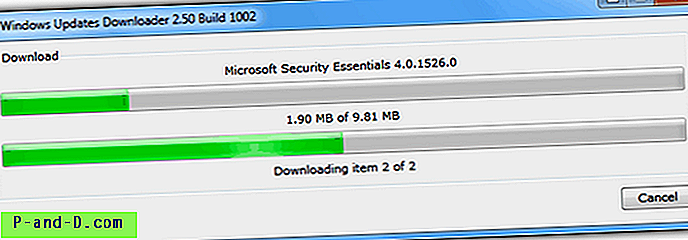
När nedladdningarna har slutförts, i huvudfönstret, kommer uppdateringar som har laddats ner framgångsrikt att visas i grönt och delvis nedladdade kategorier visas med gult.
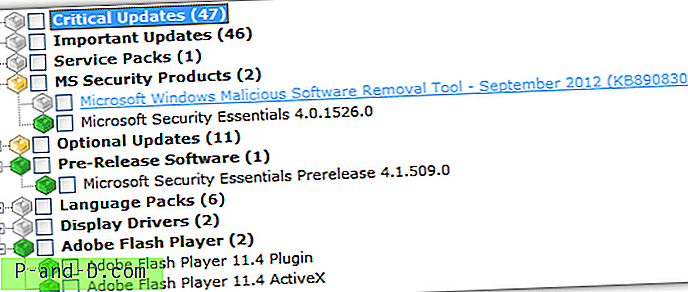
För att försöka behålla en snygg fil- och mappstruktur för de nedladdade uppdateringarna kan du klicka på alternativknappen och markera produkten eller kategorin som undermapprutor så att allt kommer att läggas i de relevanta mapparna. Du kan också välja att inaktivera verktygstips som visar en kort beskrivning och aktivera det publicerade datumet för alla uppdateringar. Om du föredrar att inte ha beta- och pre-release-versioner inkluderade väljer du "Kontrollera om uppdateringar" finns i rullgardinsmenyn.
Windows Updates Downloader fungerar på Windows 2000, XP, Vista och 7 32-bitars och 64-bitars.
Ladda ner Windows Updates Downloader





